Hirdetés
Az Android készülék böngészője jelentős gyengeséget jelent a személyes adatvédelemben. Az okostelefonok és a táblagépek nagyobb valószínűséggel vesznek el, ellopják őket, vagy a nem biztonságos nyilvános Wi-Fi-hálózatok áldozatává válnak, mint egy laptop.
Annak elkerülése érdekében, hogy valaki visszanyerje az információt, rendszeresen törölnie kell böngészési előzményeit az Androidon. De hogyan? A módszertan nem mindig olyan nyilvánvaló, mint egy asztali böngésző.
Ne ess pánikba! A következőképpen törölheti a böngészési előzményeket a hét legnépszerűbb Android böngészőben: Króm, Firefox, Opera, Delfin, UC böngészőés Bátor böngésző.
Törölje a böngészési előzményeket a Chrome-ban


Először a Chrome. Kényelmesen az Android legnépszerűbb böngészője, amelyet az összes Android-tulajdonos 85% -a használ.
Szerencsére a telefon előzményeinek törlése ezen a böngészőn egyszerű. A kezdéshez nyissa meg a Chrome-ot, és mindkét irányba lépjen Menü> Előzmények vagy írja be chrome: // history a keresőmezőben. Az alkalmazás betölti a Történelem oldalt.
Az ablak tetején egy feliratú gomb jelenik meg Böngészési adatok törlése. Érintse meg.
Most pontosan eldöntheti, hogy mely adatokat törli. Az oldal tetején válassza ki az időkeretet, majd jelölje meg a megfelelő jelölőnégyzeteket. Vannak Alapvető és Fejlett lapok, amelyek között válthat. Bármelyiket is használja, ellenőrizze, hogy kiválasztotta-e Böngészési előzmények. Amikor készen áll, érintse meg a ikont Adatok törlése.
Törölje a böngészési előzményeket a Firefoxban


A böngészési előzmények törlése a Firefoxról hasonló eljárás, mint a Chrome-nak. Nyissa meg a böngészőt, és koppintson a három függőleges pontra a jobb felső sarokban. Választ Történelem a menüből.
A Chrome-hoz hasonlóan nagy méretű is lesz Böngészési előzmények törlése gomb - csak ezúttal az oldal alján található. A Chrome-szal ellentétben azonban nincs mód arra, hogy meghatározzuk, mely egyéb adatokat törölni kívánjuk. Az alkalmazás csak képernyőn megjelenő felszólítást ad Önnek a művelet megerősítésére.
Koppintson a rendben, és az adatok törlődnek.
Távolítsa el a telefonelőzményeket az Opera Mini alkalmazásból

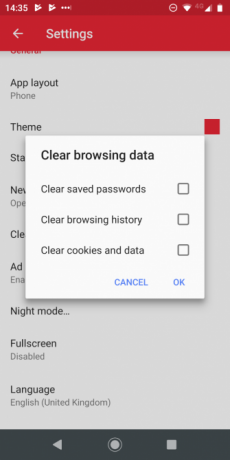
A böngészési előzmények Operaból való törlésének folyamata egy kicsit bonyolultabb.
Miután megnyitotta böngészőjét, keresse meg az Opera logót a jobb alsó sarokban, és koppintson rá. Megjelenik egy kis ablak. Az ablak tetején négy ikon látható. Válaszd ki a Fogaskerék ikonra kattintva elérheti a böngésző beállításait.
Ezután görgessen lefelé, amíg meg nem jelenik Böngészési adatok törlése. Koppintson rá, és jelölje be a törölni kívánt adatok melletti jelölőnégyzeteket. Választhat Mentett jelszavak, Böngészési előzményekés Sütik és adatok.
Amikor elégedett választásaival, koppintson a elemre rendben.
Hogyan lehet a történetet törölni a delfinből


A Chrome, a Firefox és az Opera együttesen az összes Android-felhasználó több mint 90% -át teszi ki. Tehát az útmutató lekerekítéséhez nézzük meg néhány fennmaradó böngészőt.
Ha Dolphint használ, akkor rájössz, hogy a törlés folyamata az Opera vezetésével jár. Ahelyett, hogy a különféle beállításokat a felső sarokban lévő menüikon segítségével érné el, meg kell érintse a képernyő alján található Dolphin ikont.
Megjelenik egy ablak. Ebből válassza a lehetőséget Adatok törlése. Megint kiválaszthatja az eltávolítandó adatok típusát. Az Ön választása Böngészési előzmények, Gyorsítótár és a helyadatok, keksz, Űrlap adatok, jelszavakés Helyhez való hozzáférés.
Koppintson a Törölje a kiválasztott adatokat a böngésző előzményeinek törléséhez.
Előzmények törlése az UC böngészőben


Az UC böngésző nem olyan jól ismert, de szilárd alternatív böngésző az Android számára 7 egyedi Android böngésző, amely valami különlegeset kínálHa elégedetlen az Android böngészőjével, nézd meg ezeket a fantasztikus funkciókkal rendelkező alternatív Android böngészőket. Olvass tovább ha el akar távolodni a mainstream lehetőségektől.
A böngésző előzményeinek törlése a listán a legbonyolultabb. A kezdéshez érintse meg a képernyő vízszintes három vonalát. A megjelenő felbukkanó menüben válassza a felcímkézett sárga ikont Előzmények és könyvjelzők.
Amikor megérinti az ikont, látni fogja az Könyvjelzők először listázza. Húzza balra, hogy felfedje böngészési előzményeit. A jobb alsó sarokban található a Egyértelmű gomb. Koppintson rá, majd a választással erősítse meg döntését Töröl a képernyőn megjelenő megerősítésben.
Távolítsa el az Előzményeket a bátor böngészőből


A Bátor Böngésző új koncepció a webböngészés világában. Az egyre versenyképesebb térben a böngésző világít a hirdetési jutalmazási rendszernek és annak köszönhetően, hogy az olvasók képesek webhelyeket tippelni az alapvető figyelmeztető jelzés ($ BAT) kriptovaluta segítségével. Valójában a BAT a világ 30 legfontosabb kriptovalutájává vált.
A Brave a Chromiumon alapul, így a böngészési előzmények törlésének folyamata nagyon hasonló a Chrome-hoz.
A Brave böngészési előzményeinek az Androidon történő törléséhez kezdje megérinti a három függőleges pontot a jobb alsó sarokban, és válassza a Történelem a felbukkanó menüből. Az ablak tetején válassza a lehetőséget Böngészési adatok törlése. Itt használja a különféle jelölőnégyzeteket, hogy pontosan válassza ki, mely típusú adatokat törölni kívánja, és melyeket meg szeretné őrizni. A Chrome-hoz hasonlóan az ablak tetején található fülekkel is válthat az a között Alapvető és egy Fejlett Kilátás.
(További információkért nézze meg az átfogó útmutatót a hogyan működik a Bátor Böngésző nővéreink oldalán, a Blocks dekódolt.)
Hogyan lehet a történelem törlése Ecosia-ban


Mint a Bátor böngésző, az Ecosia is megpróbál tenni valami mást. Azt állítja, hogy a világ első környezetbarát böngészője. A társaság internetes keresésekből származó pénzét az erdőtelepítési programok finanszírozására használják szerte a világon; eddig több mint 60 millió fát ültettek be. A cég irodalma szerint minden elvégzett keresés során egy kilogramm szén-dioxidot távolít el a légkörből.
A Chromium ismét megteremti az alapot. Tehát az Ecosia böngészési előzményeinek törléséhez nyissa meg az alkalmazás menüjét, és ugorjon a Előzmények> Böngészési adatok törlése és válassza ki az eltávolítani kívánt kategóriákat.
A biztonságosság megőrzésének más módjai az Androidon
A böngészési előzmények törlése az Android rendszeren csak a mobiltelefon használata közbeni biztonság egy részének törlése. A felhasználókat, a Wi-Fi biztonságot, az oldalra letöltött alkalmazásokat és még sok minden mást is figyelembe kell venni.
Ha többet szeretne tudni, nézzen meg néhányat alapvető adatvédelmi tippek a Chrome-hoz az Androidon 7 Alapvető adatvédelmi beállítások a Chrome-ra AndroidonAz Android böngészőben nincs sok adatvédelmi funkció, amelyeket alapértelmezés szerint letiltottak. Mely beállításokat módosíthatja a böngészés élményének javítása érdekében? Olvass tovább és a mi listánk legbiztonságosabb oldalak az Android APK letöltésekhez.
Dan egy brit külföldön élő, Mexikóban élő. Ő a MUO testvérek webhelyének, a Blocks Decoded igazgatója. Különböző időpontokban a MUO társadalmi szerkesztője, kreatív szerkesztője és pénzügyi szerkesztője. Minden évben megtalálhatja őt a Las Vegas-i CES show-padlóján barangolva (PR-emberek, keresse meg!), És rengeteg színfalak mögött készít webhelyet.